Zarządzanie kartami w przeglądarkach internetowych to złożony temat, który dotyczy wielu użytkowników na całym świecie. Funkcja przeglądania w kartach, która zyskała popularność po jej wprowadzeniu w najpopularniejszych przeglądarkach, okazała się niezwykle wygodna, mimo że zarządzanie wieloma kartami może być uciążliwe. Użytkownicy często grupują karty w okna, aby uporządkować zakładki związane z różnymi projektami lub zadaniami. Dla tych, którzy chcą zorganizować swoje karty w Google Chrome, istnieje możliwość włączenia funkcji grupowania kart opartych na kolorach.
Uwaga: Ta funkcja może być również dostępna w przeglądarkach opartych na silniku Chromium.
Jak grupować karty w Google Chrome
Aby włączyć grupowanie kart w Chrome, otwórz przeglądarkę i wprowadź w pasku adresu następujący link: chrome://flags. Naciśnij Enter, aby przejść do strony z flagami.
Na stronie Flagi użyj paska wyszukiwania, aby znaleźć flagę o nazwie „Grupy kart”. Po jej zlokalizowaniu otwórz menu obok niej i wybierz opcję „Włączone”. Następnie kliknij przycisk Uruchom ponownie, aby zrestartować Chrome i zastosować nową konfigurację.
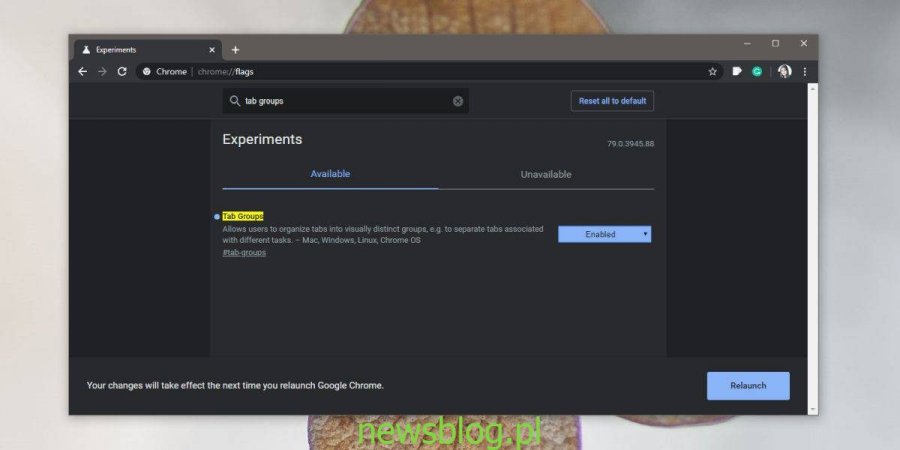
Po włączeniu grupowania kart możesz zacząć z niego korzystać. Aby utworzyć grupę kart, wybierz jedną kartę, przytrzymaj klawisz Ctrl, a następnie kliknij inne karty, które chcesz dodać do grupy. Po zaznaczeniu kart kliknij prawym przyciskiem myszy na jednej z nich i wybierz opcję „Dodaj do nowej grupy” z menu kontekstowego. Możesz powtórzyć ten proces, aby stworzyć dodatkowe grupy kart. Pamiętaj, że pojedyncza karta może należeć tylko do jednej grupy.
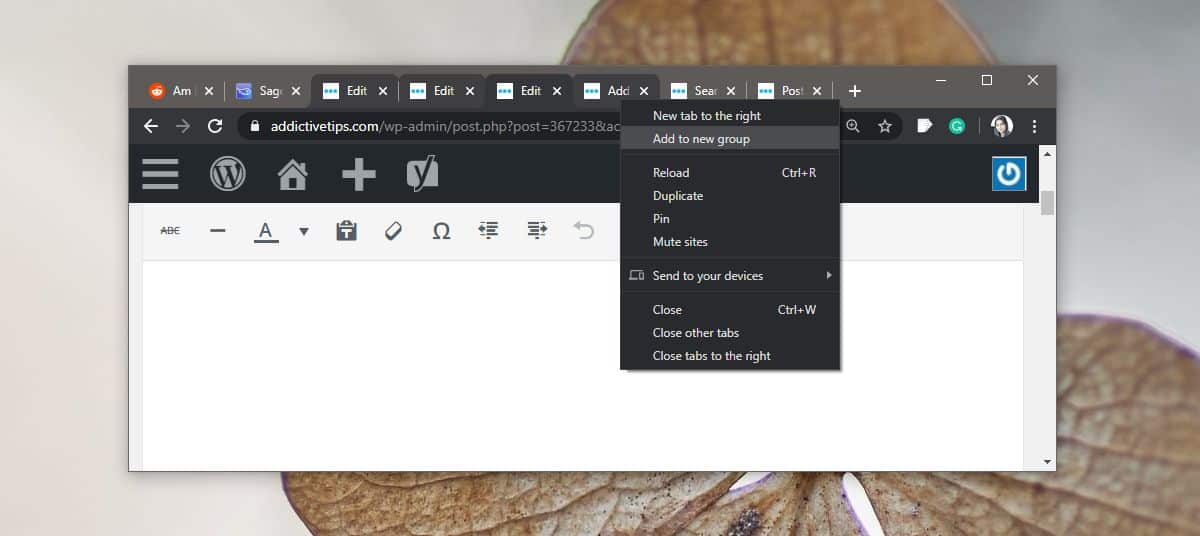
Po zgrupowaniu kart będą one przesunięte razem, a różne grupy będą wyróżnione kolorowymi kropkami. Możesz przenosić karty między grupami oraz usuwać je z grupy bez dodawania ich do innej. Aby przenieść kartę, kliknij ją prawym przyciskiem myszy i wybierz opcję „Dodaj do istniejącej grupy”, a następnie wybierz odpowiednią grupę. Aby usunąć kartę z grupy, kliknij prawym przyciskiem myszy i wybierz „Usuń z grupy”.
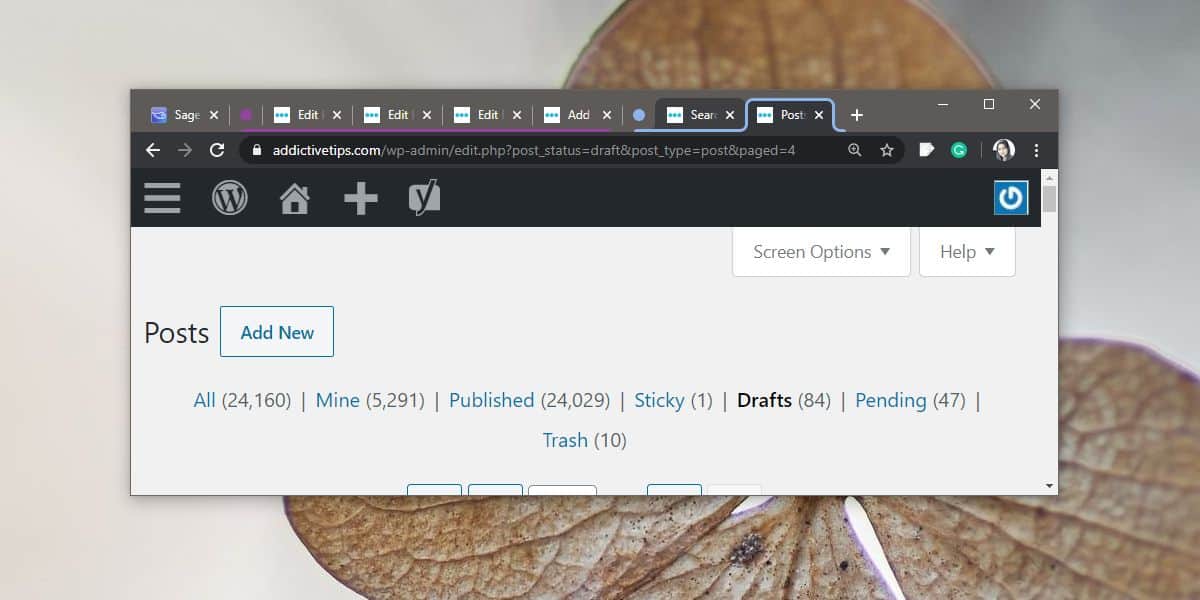
Kolory grup kart są przypisywane przez Chrome, ale po kliknięciu kolorowej kropki przy grupie możesz wybrać nowy kolor. Możesz również nadać grupie nazwę poprzez wpisanie tekstu w pole dostosowywania kolorów. Pamiętaj, że im dłuższa nazwa, tym więcej miejsca zajmie na pasku kart.
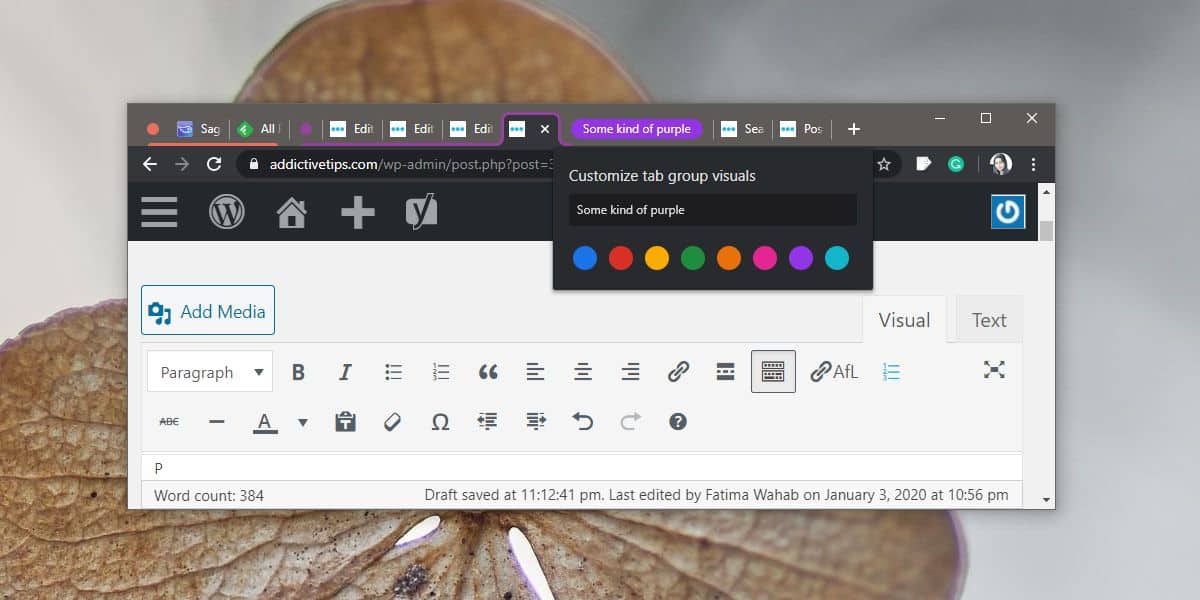
Grupy kart są przypisane do konkretnego okna. Jeśli przeciągniesz grupę do innego okna lub nowego okna, grupy znikną. Jednak po zamknięciu i ponownym otwarciu okna, grupy kart zostaną zachowane.
newsblog.pl
newsblog.pl
newsblog.pl
Maciej – redaktor, pasjonat technologii i samozwańczy pogromca błędów w systemie Windows. Zna Linuxa lepiej niż własną lodówkę, a kawa to jego główne źródło zasilania. Pisze, testuje, naprawia – i czasem nawet wyłącza i włącza ponownie. W wolnych chwilach udaje, że odpoczywa, ale i tak kończy z laptopem na kolanach.